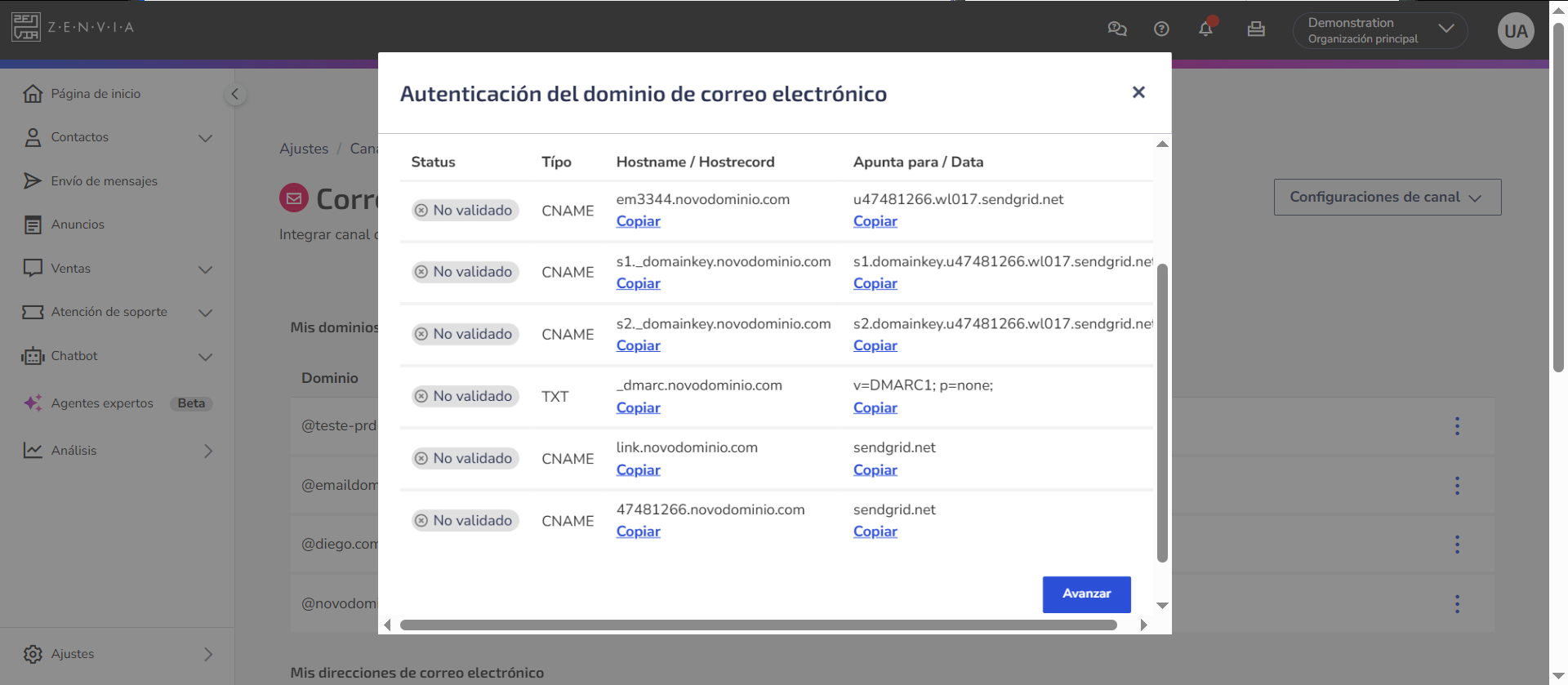El dominio de correo electrónico es la parte de una dirección de correo electrónico que viene después del @. Es posible crear un dominio personalizado con el nombre de tu empresa para dar mayor autenticidad a tus mensajes. Este artículo te enseña el paso a paso para registrar y registrar un dominio.
Antes de comenzar, es necesario tener un dominio propio activo.
Configuración de correo electrónico para la jornada de soporte
Para planes a partir de Specialist, se proporciona un subdominio @zenvia.email y una bandeja de entrada (inbox) para la importación de correos electrónicos relacionados con la jornada de soporte.
Pasos para la configuración:
Configurar el dominio propio: Primero, es necesario configurar su dominio propio siguiendo las instrucciones proporcionadas en este artículo.
Configurar el correo propio: Configure el correo electrónico que se utilizará como la bandeja de entrada principal para los tickets de soporte en su proveedor de correos electrónicos.
Crear una regla de redirección: En su proveedor de correo, cree una regla para redirigir automáticamente todos los correos recibidos en esta bandeja de entrada al correo asociado con el subdominio @zenvia.email.
La redirección asegura que todos los correos recibidos en su dominio se procesen e importen correctamente en Zenvia Customer Cloud, centralizando los tickets de soporte y manteniendo el flujo de soporte organizado. Asegúrese de que la regla de redirección esté activa y funcionando correctamente para evitar la pérdida de mensajes importantes.
Para registrar un dominio:
Accede a Configuración > Canales > Correo electrónico > Configuraciones del Canal > Registrar nuevo dominio;
Luego, ingresa el nombre del dominio que deseas crear, por ejemplo, @tueempresa.com. Una vez hecho esto, haz clic en Avanzar.
⚠️ Atención: No es posible usar dominios gratuitos como @gmail, @yahoo, @hotmail, etc.
El dominio ingresado debe ser autenticado y, para que pueda enviar y recibir correos electrónicos, es necesario registrar las entradas de DNS.
Entradas DNS
DNS significa Sistema de Nombres de Dominio. Para que funcione, es necesario que el dominio esté conectado a un servidor a través de las entradas DNS. Cada entrada tiene un conjunto de campos, que son:
Tipo: el tipo de registro, siendo los utilizados para correo electrónico en Zenvia Customer Cloud CNAME y TXT;
Nombre: el dominio raíz (por ejemplo, zenvia.com) o subdominio;
TTL (Time to live): la frecuencia, en segundos, de actualización del registro en la memoria de los servidores. Por ejemplo, los cambios en un registro con un TTL de 3.600 segundos se actualizarán cada hora.
Valor: esta información varía según el tipo de registro.
En Zenvia Customer Cloud, el proceso de autenticación de correos electrónicos requiere la creación de:
- Cinco (5) entradas de tipo CNAME – Responsables de validar el uso del dominio para el envío de mensajes.
- Una (1) entrada de tipo TXT (DMARC) – Esencial para proteger su dominio contra fraudes y mejorar la entrega de correos electrónicos.
Cada una de las entradas debe ser validada con su proveedor para que su dominio sea autenticado. A continuación, le explicamos cómo se realiza esta autenticación.
¿Por qué configurar DMARC?
DMARC (Domain-based Message Authentication, Reporting, and Conformance) es un protocolo de autenticación de correos electrónicos que ayuda a proteger los dominios contra phishing y spoofing. Mejora la seguridad y la reputación de su dominio al:
- Evitar la falsificación de correos electrónicos – Impide que terceros envíen correos electrónicos fraudulentos en nombre de su empresa.
- Mejorar la entregabilidad – Aumenta las posibilidades de que sus correos electrónicos lleguen a la bandeja de entrada de los destinatarios.
- Brindar más seguridad – Reduce el riesgo de ataques de phishing a sus clientes y socios.
- Generar informes de uso – Permite monitorear quién está enviando correos electrónicos usando su dominio.
Autenticación de dominio
Copia cada entrada de la tabla de Zenvia Customer Cloud y pégalos en el campo correspondiente de tu proveedor.
⚠️ Atención: La configuración de entradas DNS se realiza de manera diferente en cada proveedor de dominio. Consulta el Centro de Ayuda de los proveedores más utilizados:
- GoDaddy: Administrar registros DNS.
- Hostinger: Cómo administrar los registros DNS en Hostinger.
En resumen, al copiar la entrada disponible en la columna Apunta a/Fecha, debes pegarla en el campo indicado del proveedor que elegiste para realizar la autenticación. Por esta razón, te sugerimos utilizar dos ventanas de tu navegador: una para Zenvia Customer Cloud y otra para la página de tu proveedor.
Una vez completado el registro de cada una de las entradas, haz clic en Avanzar.
Todas las entradas descritas deben ser validadas correctamente. De lo contrario, la autenticación del dominio no se completará. En estos casos, se mostrará un mensaje de error indicando que tu validación no fue completada, y podrás intentarlo nuevamente.
Si decides realizar la validación en otro momento, puedes encontrar los dominios en tu panel de control de correo electrónico. Después de agregar los registros, haz clic en el menú de tres puntos del dominio con autenticación pendiente y luego en Validar.
⚠️ Atención: Valida los dominios con cuidado, ya que no es posible modificarlos después. Si es necesario, solo se puede eliminar el dominio validado.
Con tu dominio autenticado, puedes agregarlo a una dirección de correo electrónico. A continuación, te explicamos cómo añadir uno o más correos electrónicos a tu dominio.
Agregar dirección de correo electrónico
Para agregar un correo electrónico a tu dominio, es obligatorio completar el campo de la dirección de correo electrónico vinculada al dominio, es decir, la dirección que usas para enviar y recibir correos. La demás información es opcional:
- Remitente para envíos: Nombre mostrado en los mensajes enviados.
- Correo para respuestas: Dirección de correo que recibirá las respuestas.
- Remitente para respuestas: Nombre mostrado cuando se envía una respuesta a tu correo.
- Descripción: Campo para añadir información o detalles sobre el correo enviado.
- Opciones de seguimiento:
- Seguimiento de apertura: Recibe un evento de estado cuando el mensaje sea abierto.
- Seguimiento de clic: Recibe un evento de estado cuando se haga clic en un enlace del mensaje.
- Para cambiar las opciones de seguimiento, haz clic en Editar configuración.
Con los campos completados, haz clic en Agregar correo para finalizar.
Para cada correo registrado, es posible Copiar correo, es decir, la dirección de correo registrada y, también, editar o eliminar el correo haciendo clic en la opción 
¡Listo! Ahora ya sabes cómo registrar dominios y agregar direcciones de correo.
¿Necesitas ayuda con Zenvia Customer Cloud?
Si sigues las instrucciones de este artículo y aún tienes dificultades o preguntas relacionadas con Zenvia Customer Cloud, comunícate directamente con nuestro equipo de Soporte. Consulta el paso a paso en el artículo: Cómo hablar con el soporte técnico de Zenvia.